Инструкция
Мы очень любим своих пользователей,
поэтому подробно описали, как пользоваться приложением
поэтому подробно описали, как пользоваться приложением
0. Установите приложение!
1. Как зарегистрироваться
Введите свой номер телефона в поле и нажмите кнопку «Отправить СМС с кодом»
Введите свой номер телефона в поле и нажмите кнопку «Отправить СМС с кодом»

На указанный номер придёт SMS c четырехзначным паролем. Введите его в поле вручную при помощи появившейся снизу клавиатуры, либо вставьте из SMS.

После регистрации вы попадаете на окно с выбором роли в приложении.
Выберите подходящую:
- «администратор», если вы будете создавать команду, составлять расписание тренировок, отмечать посещаемость и распределять по звеньям игроков и т.п.;
- «участник команды» во всех других случаях.
Выберите подходящую:
- «администратор», если вы будете создавать команду, составлять расписание тренировок, отмечать посещаемость и распределять по звеньям игроков и т.п.;
- «участник команды» во всех других случаях.
Далее вы переходите на создание профиля. Укажите свои данные: имя и фамилию, прозвище, дату рождения, рост, вес и т.п.
Не забудьте указать телефон на экстренный случай (телефон жены, мамы, брата, близкого друга, кота и т.п.).
Проще всего узнавать пользователей в приложении по фото! Чтобы загрузить своё: нажмите на кнопку «изменить» под кружком (в левой верхней части экрана) и выберите фотографию на телефоне.
После заполнения всех пунктов пролистайте страницу вниз и нажмите на красную кнопку «Сохранить».
Не забудьте указать телефон на экстренный случай (телефон жены, мамы, брата, близкого друга, кота и т.п.).
Проще всего узнавать пользователей в приложении по фото! Чтобы загрузить своё: нажмите на кнопку «изменить» под кружком (в левой верхней части экрана) и выберите фотографию на телефоне.
После заполнения всех пунктов пролистайте страницу вниз и нажмите на красную кнопку «Сохранить».
4. Как создать команду
После заполнения анкеты появится этот экран.
Если вы тренер или капитан, нажмите на красный плюсик в правом верхнем углу для создания своей команды.
Если ваша команда уже в приложении или вам не с кем играть, нажмите на кнопку «Найти команду».
После заполнения анкеты появится этот экран.
Если вы тренер или капитан, нажмите на красный плюсик в правом верхнем углу для создания своей команды.
Если ваша команда уже в приложении или вам не с кем играть, нажмите на кнопку «Найти команду».
Для добавления логотипа команды достаточно нажать на плюс в центре круга (в левой верхней части экрана).
Его нужно заранее загрузить на телефон (если логотипа нет – не страшно, можно загрузить и позже). Затем введите название команды в поле «Название команды» и в конце нажмите на красную кнопку «Создать команду».
Его нужно заранее загрузить на телефон (если логотипа нет – не страшно, можно загрузить и позже). Затем введите название команды в поле «Название команды» и в конце нажмите на красную кнопку «Создать команду».
3. Оповещение игроков
Ура! Команда создана! Теперь стоит рассказать своим ребятам о ее появлении.
Игроки регистрируются точно так же, но на этапе 2.1 выбирают кнопку «Найти команду». А затем вводят название вашей команды и подают заявку.
После этого вам придет пуш-уведомление.
Ура! Команда создана! Теперь стоит рассказать своим ребятам о ее появлении.
Игроки регистрируются точно так же, но на этапе 2.1 выбирают кнопку «Найти команду». А затем вводят название вашей команды и подают заявку.
После этого вам придет пуш-уведомление.

Нажатие на пуш-уведомление сразу перенесет вас на экран с уведомлением о заявке.
Чтобы принять игрока в команду нажмите красную кнопку «Принять».
Если это не ваш игрок или вы не хотите его принимать в команду по другим причинам -
нажмите «Отказать».
Не волнуйтесь, вы всегда можете вернуться в уведомление и изменить свое решение.
Чтобы принять игрока в команду нажмите красную кнопку «Принять».
Если это не ваш игрок или вы не хотите его принимать в команду по другим причинам -
нажмите «Отказать».
Не волнуйтесь, вы всегда можете вернуться в уведомление и изменить свое решение.
Чтобы в любой момент посмотреть свои уведомления - нажмите на колокольчик в правом верхнем углу экрана.
Цифра в красном круге обозначает количество заявок и других уведомлений в вашем аккаунте.
Цифра в красном круге обозначает количество заявок и других уведомлений в вашем аккаунте.
4. Назначение ассистента
Для этого вы должны быть сами Администратором (создателем) команды.
Если хотите добавить своего помощника для управления делами команды, нажмите на название команды в верхнем левом углу экрана (в примере «Зверюги»).
Для этого вы должны быть сами Администратором (создателем) команды.
Если хотите добавить своего помощника для управления делами команды, нажмите на название команды в верхнем левом углу экрана (в примере «Зверюги»).
Затем в меню информации нажмите на фиолетовую кнопку «Ассистенты и Казначеи» в центре экрана.
Теперь, чтобы назначить человека «Ассистентом» достаточно нажать на пустой кружок напротив его имени. Чтобы снять его с должности - нажмите на кружок с галочкой.
После всех действий нажмите «Сохранить»внизу экрана.
После всех действий нажмите «Сохранить»внизу экрана.
Чтобы назначить члена команды «Казначеем», переключитесь на вкладку «Казначей» и нажмите на пустой кружок напротив его имени. Чтобы снять его с должности - нажмите на кружок с галочкой.
После всех действий нажмите «Сохранить» внизу экрана.
После всех действий нажмите «Сохранить» внизу экрана.

5. Редактирование команды
Чтобы начать редактирование достаточно нажать на название команды в верхнем левом углу экрана. В нашем примере это "Зверюги".
Чтобы начать редактирование достаточно нажать на название команды в верхнем левом углу экрана. В нашем примере это "Зверюги".
Если вы хотите изменить название команды или логотип - нажмите на кнопку в виде карандаша справа. Главное проверьте,что вы находитесь во вкладке "Команда".
Для изменения логотипа команды нажмите "Изменить", а для названия - в поле "Название команды". После всех действий нажмите на красную кнопку "Сохранить" или на стрелку в верхнем левом угла, для отмены всех действий.
Для изменений контактов перейдите в соответствующую вкладку в правом верхнем углу экрана.
Для редактирования - нажмите на кнопку в виде карандаша справа.
После всех действий нажмите на красную кнопку "Сохранить" , а для отмены - на крестик в верхнем левом углу экрана.

Для удаления команды нажмите на корзину в верхнем правом углу экрана.